Activity FeedのBeta版が公開されたので触ってみた
数日前からSendGridでActivity FeedのBeta版が公開されたのでざっと触ってみました。今のところ、すべてのアカウントで使えるようになっているわけではなさそうです。
※2018/3/11追記
元に戻すメニューが発見されました(@kikutaro_さんに教えていただきました)。これは気付かない!

これまでのActivityと比べてパッと見で機能がたくさんありそうです。ざっと見ただけで以下のようなものがありそうです。

新しいActivityへの切り替え
左メニューからActivityを選択するといきなりTry the Betaの表示が出てきます。ボタンを選択して切り替えていきます。ちなみに、一度切り替えると、元に戻すメニューは見つかりません。ブラウザを変えると古いActivityに戻るので、ひょっとするとブラウザ側で設定がキャッシュされているのかもしれません。
※2018/3/11追記
元に戻すメニューが発見されました(@kikutaro_さんに教えていただきました)。これは気付かない!
主な機能

これまでのActivityと比べてパッと見で機能がたくさんありそうです。ざっと見ただけで以下のようなものがありそうです。
- 検索機能が充実
- 以前のActivityでは、宛先アドレス/ドメインとイベント種別でしかフィルタできませんでしたが、新しいActivityではとても高度な検索が行えるようになっています。詳しくは後述します。
- CSV形式でダウンロード
- 以前のActivityでは画面に表示されているデータのダウンロードはできませんでしたが、新しいActivityでは画面上に表示されるデータがダウンロードできるようになりました。
- イベント単位の表示からメール単位での表示に
- 以前のActivityではイベント単位で表示されていました。各イベントの紐付けはSMTP-IDを見つつユーザ側で行う必要がありましたが、新しいActivityではメール単位でイベントがまとめて表示されるため、イベントの紐付けを行う必要がなくなり、とても見やすくなりました。これも詳しくは後述します。
- 配信状態がひと目で分かる
- 一番知りたい「結局どうなったの?」という情報は配信状態で表されるようになりました。配信状態には「Delivered(届いた)」「Processing(処理中)」「Not Delivered(届かなかった)」の3状態があります。
- 宛先アドレスと件名がひと目で分かる
- 以前は宛先アドレスしか確認できませんでしたが、これに加えて件名が確認できるようになりました。
- 開封数とクリック数がひと目で分かる
- そのメールが開封された回数とクリックされた回数が表示されるようになりました。
検索機能の充実
検索機能はBasic SearchとAdvanced Searchを切り替えることができます。それぞれ以下の条件で検索ができます。Advanced Searchは指定可能な項目が多すぎるので省略します。画面から雰囲気を感じ取ってください。- Basic Search
- 宛先アドレス
- イベントの発生期間
- Advanced Search
- 宛先アドレス
- イベントの発生期間
- その他たくさん(詳細は以下のキャプチャ参照)
詳細情報の確認
各行を選択すると、画面右からシュッとパネルがスライドインしてきます。このパネルにはメールの詳細(Email Information)とイベントの発生履歴(Event History)が表示されます。
メールの詳細
Email Informationでは以下の情報が表示されます。これまで確認できなかった送信元アドレスやAPIキー情報、件名などが確認できるので、どのメールかがわかりやすくなりました。
- 宛先アドレス
- 送信元アドレス
- 件名
- 使用したAPIキー情報(APIキー名、APIキーID)
- メッセージID
- 送信元IPアドレス
イベントの発生履歴
Event Historyでは、発生したイベントが上から下に向かって時系列で表示されます。加えてそのイベントが発生した理由、宛先サーバからの生の応答内容、その後SendGridがどういう挙動をするか、など詳しい情報が得られます。いくつかのケースでどんな表示になるか見てみます。
正常に届くケース
- Processed
- Processedはメールの送信リクエストをSendGridが受け付けたことを意味します。これが出た後、SendGridは指定された宛先にメールの送信を試みます。Processedが記録されていない場合(Activityにレコードが表示されていない場合)リクエストに失敗しているので、詳細な原因の調査するにはリクエストの応答内容を確認してください。
- Delivered
- SendGridが宛先サーバに送信を試みた結果、宛先サーバが正常応答を返したことを意味します。Deliveredが発生しているにも関わらずメールが受信トレイに届かない場合、迷惑メールフォルダに振り分けられたり、宛先サーバ内で滞留していると考えられます。そんなときは、宛先サーバの管理者に問い合わせましょう。
- Opened
- Open Tracking機能を有効化した状態で受信したメールを開封するとOpenイベントが発生します。テキストメールでOpenイベントは発生しません。
- Clicked
- Click Tracking機能を有効化した状態でメール本文内のURLをクリックするとClickイベントが発生します。画面ではクリックされたURLも確認できます。
- Unsubsucribe
- Subscription Tracking機能を有効化した状態でメール本文内の配信停止リンクをクリックするとUnsubscribeイベントが発生します。この宛先はGlobal Unsubscribeリストに登録され、以降メールを送信しようとすると破棄(Drop)されるようになります。

ハードバウンスするケース
- Bounced
- 宛先アドレス誤りなど、宛先サーバからバウンス応答が返ると、Bouncedイベントが発生します。いわゆるハードバウンスです。画面から、以降SendGridは同じ宛先にメールを送信しないことがわかります。また、宛先サーバが返したバウンスの応答内容が表示されるので、これを元にバウンスの原因を調査できます。
送信したメールが破棄されるケース
- Dropped
- 過去にバウンスした宛先(バウンスリストに掲載されている宛先)や、配信停止されていた宛先(配信停止リストに掲載されている宛先)に送信を試みるとDroppedイベントが発生します。これは、SendGridがメールの送信リクエストを破棄してメールを送信しなかったことを意味します。詳しくは詳細を見ると確認できます。
ソフトバウンスするケース
- Deferred
- 宛先の問題などで送信を試みたメールが正常に届かなかった場合、Deferredイベントが発生します。いわゆるソフトバウンスです。今回はメールサーバをダウンさせた状態にして意図的に発生させました。この際、Deferredイベントの横に試行回数(Attempt)が表示されます。SendGridが必要と判断した場合、一定期間再送を試みます。その際に発生した詳細な状況も表示されます(今回はタイムアウトが起きていることがわかります)。
まとめ
個人的には今までのActivityに不満は特に感じていませんでしたが、新しいActivityの圧倒的な機能アップでトラブルシューティングがとても行いやすくなったと感じました。また機能だけでなく、送信リクエストがSendGridでどう扱われているかが直感的にわかるUIになったので、「あれ、この時どういう挙動をするはずなんだっけ」って感じでドキュメントを見返すケースが減るんじゃないかと思います。あとは画面が日本語化されると完璧じゃないかと思います。
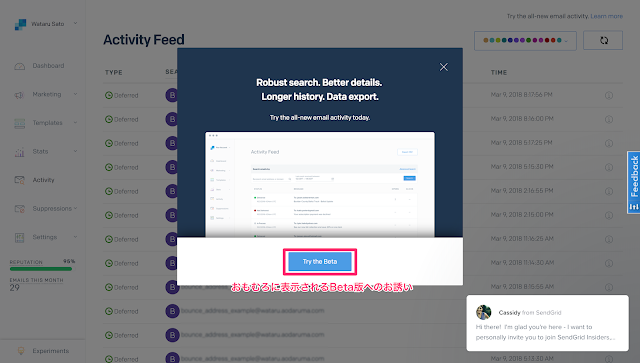









コメント
コメントを投稿